Một trong những nhược điểm của những CMS hiện nay như Joomla, Drupal và thậm chí là WordPress đó là rất nhiều spammers biết rõ như thế nào để spam vào trang web sử dụng những CMS này, đơn cử như là spam ở phần đăng nhập hay mục liên hệ. Một trong những cách để giảm thiểu spam là dùng Captcha.

Kể từ Joomla 2.5 thì Joomla đã giới thiệu một tính năng Captcha mới giúp giảm thiểu spam ở phần đăng ký thành viên.
Mặc định thì phần đăng ký thành viên trong Joomla sẽ như thế này (không hề có chức năng nào ngăn chặn spam):
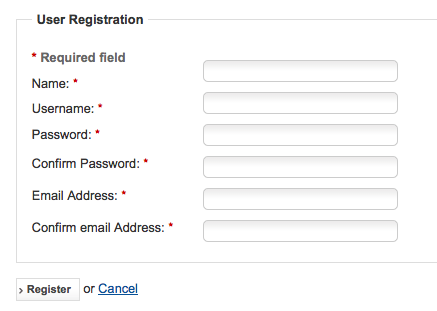
Để bật tính năng Captcha từ Joomla 2.5 trở đi thì các bạn làm theo từng bước sau :
Bước 1 : Vào Extensions > Plugin Manager rồi tìm plugin Captcha – ReCaptcha.
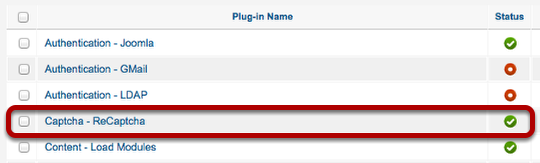
Click vào để mở plugin này, các bạn sẽ thấy 2 fields nằm ở bên phải với cái tên là Public Key và Private Key.
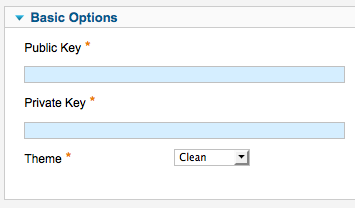
Để điền những thông tin này, trước hết các bạn vào http://www.google.com/recaptcha/.
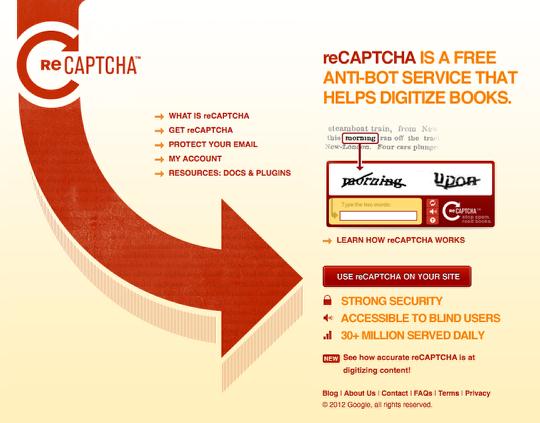
– Click vào nút Sign Up Now !
– Nhập tên miền mà website của bạn đang dùng.
– Đánh dấu vào ô Enable this key on all domains (global key) nếu bạn muốn dùng Captcha trên nhiều trang web khác nhau.
– Bây giờ các bạn sẽ thấy Public Key và Private Key như hình bên dưới.
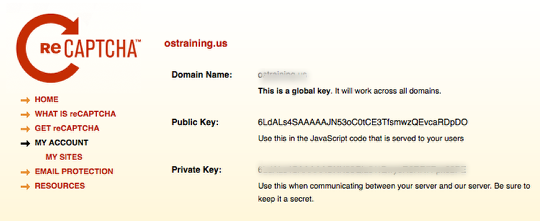
Copy và Dán chúng vào từng mục tương ứng.
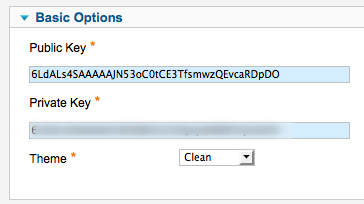
– Nhấp vào Save & Close.
Bước 2 :
– Vào User > User Manager > Options.
– Chọn Captcha – ReCaptcha ở phần lựa chọn Captcha.
– Nhấp Save & Close.
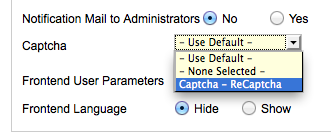
Bây giờ, các bạn quay trở lại trang đăng nhập lúc này, lúc này Captcha đã xuất hiện.
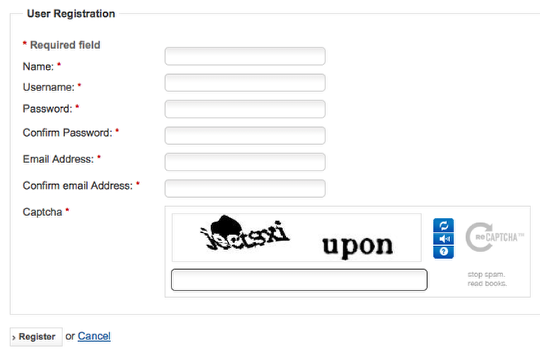
Nếu các bạn muốn đổi màu thì quay trở lại plugin và thay đổi theme cho phần Captcha. Hình ảnh bên dưới là những lựa chọn dành cho bạn.
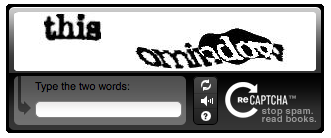
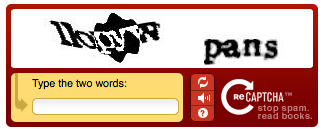
Các bạn nên nhớ Captcha không phải là cách tốt nhất để loại bỏ spam, nhưng nó lại là giải pháp phổ biến giúp chúng ta kiểm soát được spam . Mình mong là qua bài viết này, các bạn sẽ có thể hiểu và sử dụng Captcha tốt hơn,và nhất là loại bỏ spam cho website hay blog của mình.